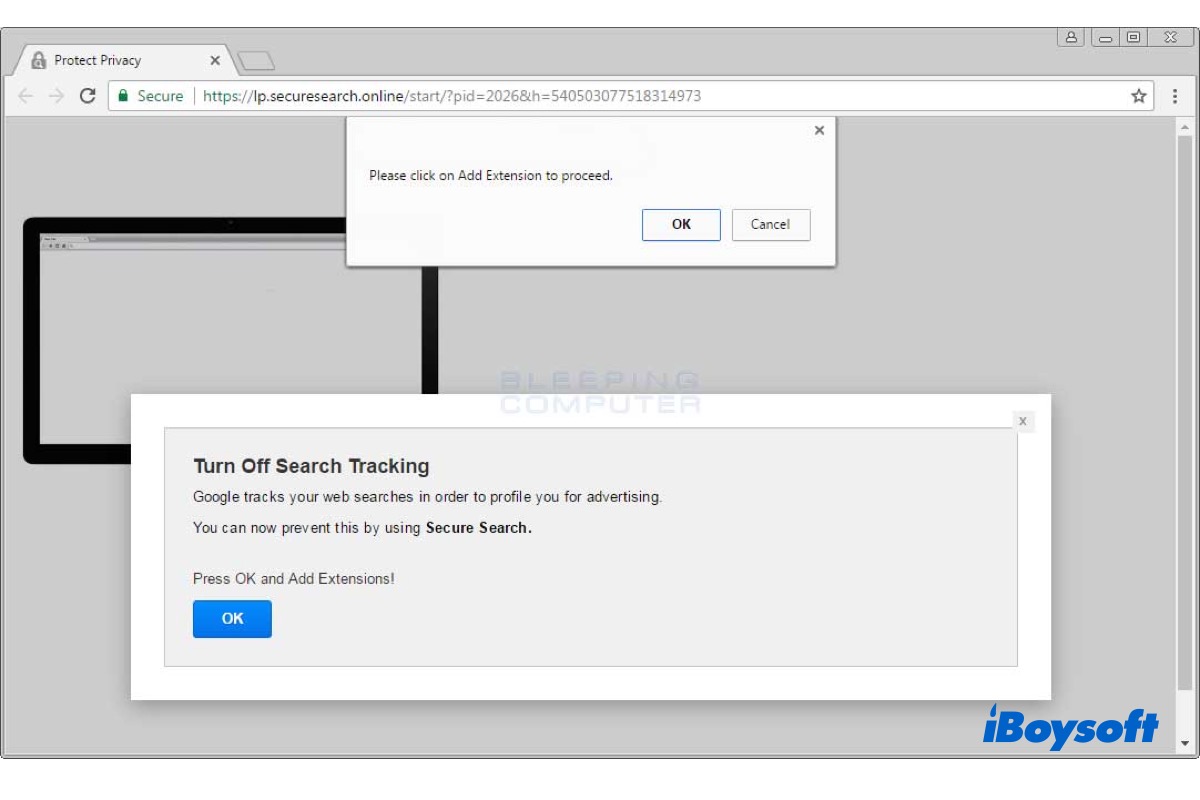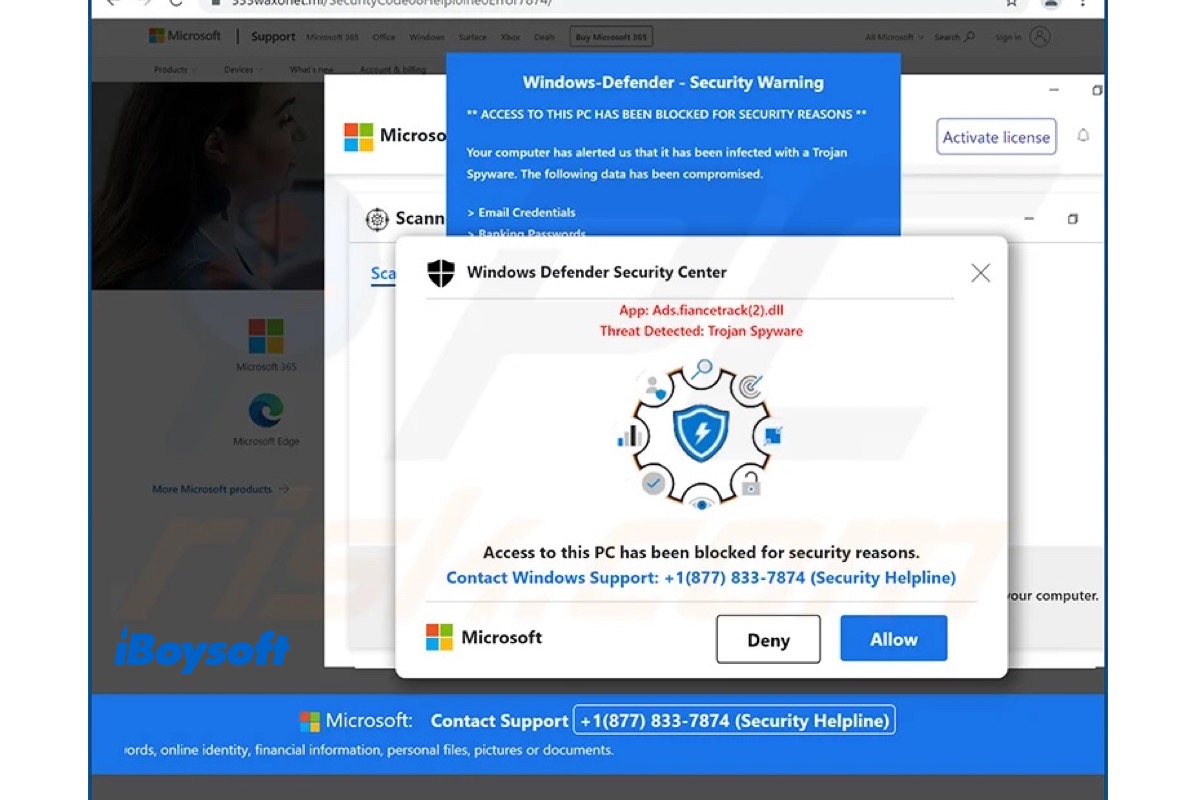Wenn Sie Safari, Chrome und Firefox auf Mac wie gewohnt verwenden, werden Sie unerwartet über Secure Search umgeleitet. Wenn Ihnen dasselbe Problem passiert, werden Sie sich wahrscheinlich verwirrt und genervt fühlen. Zum Glück ist dieser Beitrag genau das Richtige für Sie. Er erklärt, was Secure Search ist, wie es auf Ihren Mac gelangt und wie Sie es von Ihrem Gerät entfernen können.
Ist Secure Search ein Browser-Hijacker
Ja, Secure Search ist definitiv ein Browser-Hijacker. Mit Secure Search wird searchpowerapp.com zur Standard-Suchmaschine Ihres Webbrowsers. Diese Browser-Weiterleitung tritt auf, weil bösartige Software oder Erweiterungen auf Ihrem Computer installiert sind.
Zusätzlich leitet dieser Browser-Hijacker Ihre Suchanfragen an Secure Search weiter, die sie dann an die Suchergebnisseiten von search.yahoo.com weiterleitet. Dies geschieht höchstwahrscheinlich, um Werbeeinnahmen zu generieren.
Noch schlimmer ist, dass Secure Search Ihre Internetaktivitäten und Browser-Verlauf überwachen kann und wird. Es kann Ihre privaten Daten wie IP-Adressen, Aufenthaltsorte und andere Details überwachen. Secure Search verkauft dann die gesammelten Daten an andere Unternehmen, die damit Geld verdienen können.
Wie Secure Search auf Ihren Mac gelangt
Tatsache ist, dass Sie die Secure Search-Erweiterung selbst installiert haben, natürlich ohne es zu bemerken. Secure Search wird entweder als eigenständige App oder als Browser-Erweiterung installiert. Aber sie führen alle zum gleichen Ergebnis: Sie ändern die Suchmaschine, leiten die Suchergebnisse um und bedrohen Ihre persönlichen Informationen.
Einige Malware wie Search Secure hat sogar ihre eigenen Promotionsseiten. Solche potenziell unerwünschten Anwendungen (PUAs) können von solchen Standorten heruntergeladen werden. Sie können auch Search Secure installieren, indem Sie auf den Button klicken, wenn Sie Nachrichten wie in den folgenden Bildern erhalten.

Sie sind jedoch oft Teil von "Bundles" mit anderen Gütern. Sie können den nächsten Schritt des Installationsverfahrens ohne Verständnis anklicken und die Nutzungsbedingungen ohne Lesen akzeptieren. So kann Malware Sicherheitsmaßnahmen umgehen.
Wie entferne ich Secure Search von Mac?
Da es sich um einen Browser-Hijacker handelt, sollten Sie Secure Search auf Ihrem Mac so bald wie möglich entfernen, da es riskant ist, ihn auf Ihrem Gerät zu lassen. In diesem Teil werden wir Sie auf verschiedene Arten dabei unterstützen, Secure Search auf Mac zu entfernen.
Löschen von bösartigen Profilen
IT-Administratoren verwenden Profile, um das Verhalten ihrer Macs zu regulieren. Bösartige Software und Browser-Hijacker nutzen das Konfigurationsprofil, um zu verhindern, dass Privatanwender schädliche Software von ihren Computern löschen können. Darüber hinaus kann der Benutzer dieses Verhalten nicht in den Browsereinstellungen ändern. Der erste Schritt besteht daher darin, nach bösartigen Profilen auf Ihrem Mac zu suchen und sie zu löschen.
- Öffnen Sie das Apple-Menü und wählen Sie Systemeinstellungen.
- Scrollen Sie in der linken Seitenleiste und wählen Sie Datenschutz & Sicherheit.
- Gehen Sie nach unten auf der rechten Seite und klicken Sie auf Profile unter Anderes.
- Wählen Sie das bösartige Profil aus und klicken Sie auf "-", um es zu entfernen.
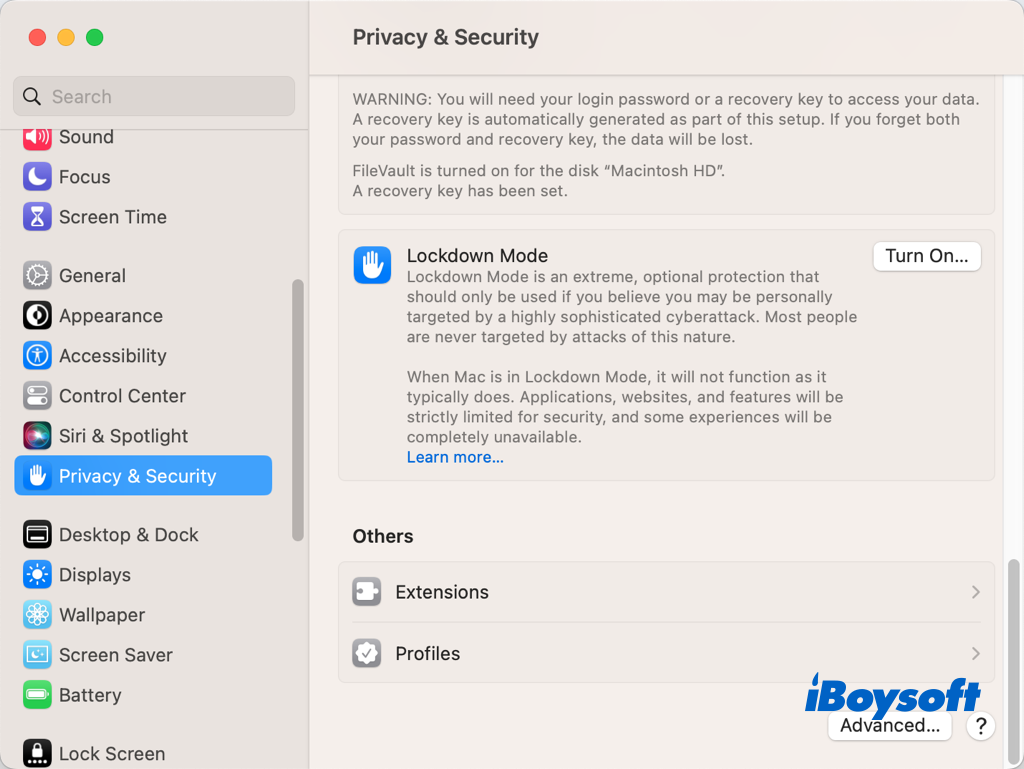
Verdächtige Apps deinstallieren
Wenn Sie einige neue Apps auf Ihrem Mac finden, die Sie nicht heruntergeladen haben, könnten diese Apps Malware sein, die mit anderen Apps gebündelt ist, möglicherweise mit denen, die Sie kürzlich installiert haben. In diesem Fall können Sie diese verdächtigen Apps deinstallieren, um Secure Search Browser-Hijacker zu entfernen.
Es gibt mehrere Möglichkeiten, Apps auf dem Mac zu deinstallieren. Sie können sie einfach per Drag & Drop von Launchpad in den Papierkorb ziehen, den Terminalbefehl verwenden oder einen Drittanbieter-Deinstaller für Mac wie iBoysoft MagicMenu ausprobieren. Mit diesem können Sie Drittanbieter-Apps einfach über das Kontextmenü deinstallieren.

Um Rückstände von deinstallierten Anwendungen auf dem Mac vollständig zu entfernen, können Sie die zugehörigen Dateien im Bibliotheksordner auf Ihrem Mac manuell löschen oder diese unerwünschten Dateien einfach mit einem Mac-Reinigungsprogramm wie iBoysoft DiskGeeker entfernen. Diese Software kann nach Junk-Dateien auf Ihrem Mac scannen und sie mit einem Klick bereinigen.
Entfernen Sie die Secure Search-Erweiterung
Wenn die Secure Search als Browser-Erweiterung auf Ihrem Mac installiert ist, können Sie diese Erweiterung aus Ihrem Browser entfernen. Egal, ob Sie Safari, Chrome oder Firefox verwenden, Sie werden hier erfahren, wie man Erweiterungen auf dem Mac löscht. Nach dem Entfernen der Secure Search-Erweiterung können Sie die Webseiten wie gewohnt durchsuchen.
Verwenden Sie eine Antivirensoftware von Drittanbietern
Professionelle Antivirensoftware von Drittanbietern kann ebenfalls helfen, wenn Sie Secure Search von Ihrem Mac entfernen müssen. Sie wird Ransomware stoppen, Malware stoppen, die noch im Umlauf oder sich verbreitend ist, ältere Systeme mit veralteter Software vor Sicherheitslücken schützen, verhindern, dass Ihr Mac als Vehikel für Malware dient, die andere Betriebssysteme angreift, usw.
Teilen Sie diesen Beitrag, um anderen bei der Erkennung und Entfernung von Secure Search auf dem Mac zu helfen!